接受并回复消息交互
必备
- Genesys Cloud CX 2、Genesys Cloud CX 2 Digital、Genesys Cloud CX 3、Genesys Cloud CX 3 Digital 或 Genesys Cloud CX 4 许可证
- 网络消息传递:对话 > 网络消息 > 创建,看法, 和接受权限
- 其他消息渠道:对话>信息>创造或者看法和接受权限
- 以代理身份登录并前往排队。 这代理工作区打开后,新消息会出现在对话名单中。
- 要接受消息交互,请单击回答。在右侧,对话在交互窗口中打开。注释:
- 传入对话卡上的图标表示交互的消息传递渠道。
- 带有复选标记的绿色盾牌表示已通过身份验证的 Web 消息。
- 当你回复互动时,当前互动的频道图标也会出现在互动窗口上方。
- 在对话卡片的底部,会显示发送最后一条消息的对话参与者,如果已配置,则在右侧会显示一个计时器,显示自该消息发送以来经过的时间。
- 如果管理员为不活跃对话设置了计时器,要查看对话变为不活跃状态前的大约剩余时间,请将鼠标悬停在对话卡片右下角的计时器上。由于长时间未活动,Genesys Cloud 会在交互即将结束前一分钟将计时器变为红色并发送通知。有关详细信息,请参阅创建和配置队列。
- 如果收到的消息来自 WhatsApp,您必须在 24 小时内回复。24 小时后,Genesys Cloud 会用一条消息替换文本输入框,告知您无法发送除以下信息之外的回复: WhatsApp 模板消息。24 小时后,您尝试发送的任何消息都将导致错误并传递失败。
- WhatsApp 对话可以包含语音注释 .ogg 文件。您可以播放和下载语音笔记。
- 一些消息传递交互可以包括与机器人的交互。 当您收到来自机器人的消息互动时,Genesys Cloud 会提供对话历史记录,其中包括该机器人可能提供的任何选项。根据您的组织,历史记录可以包括以下内容:
- 在交互窗口中,键入对传入消息的回复。您可以附加 .jpg、.png 或 .gif 文件。 注释:
- 联系人姓名下方的计时器显示对话的总耗时。
- 您的回复可以包括文本和表情符号最多可容纳以下字符:
- WhatsApp的:4000
- 网络消息传递:4000
- Facebook:2000
- Instagram:1000
- 开放API:4000
- 短信:160/765
- Apple Messages for Business:2000
- 某些消息传递渠道不支持传入动画 GIF。如果您收到带有错误的邮件附件,或者看不到消息,请咨询管理员以确保您的组织支持该文件类型。有关受支持的附件类型的详细信息,请参阅支持的内容配置文件。
- 消息输入框下方的计数器显示您剩余的字符数您正在使用的字符集。
- 通过 WhatsApp 交互,您可以录制、查看、取消和发送语音笔记。
- 您还可以在消息交互中使用预设回复。有关详细信息,请参阅在座席互动期间使用预设回复。
- (可选)要附加文件,请执行以下操作之一:
- 将文件拖放到您的消息中。
- 从剪贴板粘贴文件。
- 在消息输入框下方,点击附加文件并找到您要附加的文件。注释:
- 如果您附加多个文件,Genesys Cloud 会将它们作为单独的消息发送。
- 对于 Apple Messages for Business,您可以附加最大 100 MB 的文件。
- 要发送消息,请点击发送或按 Enter 键。
- 要继续对话,请根据需要重复步骤 3-4。
- 要结束交互,请在交互上方单击结束信息。
- 联系工作后完成所有需要的工作。
注释:
- 当您拒绝或在一定时间内未能回答互动时,Genesys Cloud 会将您置于“无响应”状态。当没有回应时,您不会收到新的互动。被拒绝或未答复的互动重新进入队列。
- 某些消息渠道不支持入站 GIF 动画和贴图。 如果您收到带有错误的邮件附件,或者看不到消息,请咨询管理员以确保您的组织支持该文件类型。
- 通过短信、第三方消息渠道和网络消息, Genesys Cloud 使用以下方式确认消息传递成功: 。如果消息传递失败,Genesys Cloud 会显示 警告,通知您发送错误。有关详细信息,请参阅For more information, see消息错误和解释。
- 要重新发送或复制消息,请点击消息发件人姓名旁边的更多的然后要么重新发送或者复制。
| 错误 | 描述 |
|---|---|
 |
待发货。当参与者返回在线时,他们会收到该消息。 |
  |
Genesys Cloud 成功发送消息,但由于服务器中断,服务器拒绝了该消息。消息丢失。要再次手动发送,请点击重新发送。 笔记:如果您超出了消息限制,您可能会收到类似格式的消息。请联系您的管理员以获取更多信息。 |
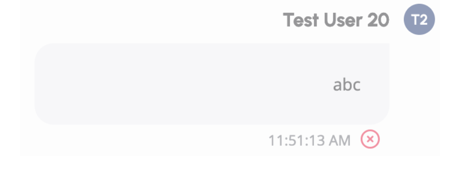 |
Genesys Cloud 无法访问服务器。例如,网络中断可能导致此错误。消息丢失。要再次手动发送,请点击重新发送。 |

